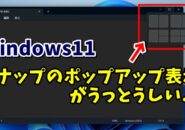- 当ページはアフィリエイト広告を利用しています
今回はWindows11の作業効率がUPする
「Win+?」ショートカットキー4選をご紹介します
Windowsキーと組み合わせて使う
ショートカットキーはたくさんありますが
今回は特にその中でも
最低限覚えておくと作業効率がめちゃくちゃ上がる
4つのショートカットキーをご紹介します
1.「Win+E」エクスプローラーを起動する
2.「Win+I」設定画面を開く
3.「Win+A」クイック設定を開く
4.「Win+X」クイックアクセスメニューを開く
4つともWindowsで何かしらの設定など
仕様頻度が比較的高いものになるので
ぜひ覚えておくようにしましょう
動画では実際の操作も含めて
より具体的に解説していますので
気になる方は以下よりご覧ください↓
ではでは、今回はこのへんで。